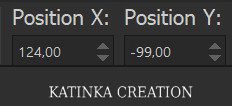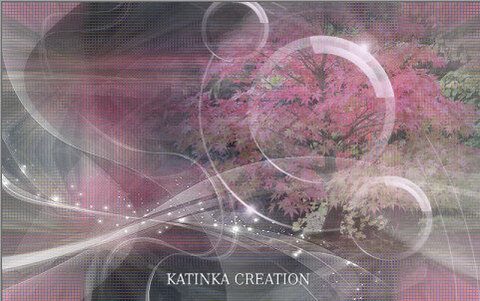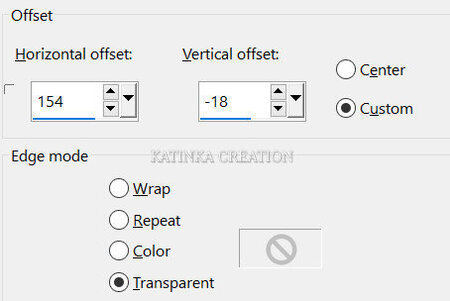-
Köszönöm Valerie felkérését a bemutató lefordítására
A fordításnál Corel PSP 2020 programot használtam
Az eredeti bemutatót megtalálja itt:
Anyag
1 Alfa réteg
1 Színpaletta
1 Betűtípus
3 Narah maszk
1 Női VSP cső
1 VSP virágcső
1 VSP párás cső
1 táj a hálóról
5 Személyes deko cső
Szűrők
AAA Frames - Foto Frame
MuRa’s Meister - Copies
és
Unlimited 2.0:
Andrew’s Filters 30 - Fours Times to Grid
Fontos!
A PSP különböző változata eltérő hatást eredményezhet
Ha más csöveket és színeket használ, változtassa meg a keverék módot (Blend Mode)
és az átlátszóságot (Opacity)
Mentse el a munkáját gyakran

Előkészítés
Nyissa meg a csöveket, ha szükséges, távolítsa el az aláírásokat
Nyissa meg a maszkokat, és minimalizálja őket
A leckében használt színek:

1.
Nyissa meg az "Alpha-Fanette-VSP" fájlt
Az összes kijelölése / Selections - Select All
Nyissa meg az "erable-japonais arbre_4871613" képet
Szerkesztés - Másolás / Edit - Copy
Térjen vissza a munkához
Szerkesztés - Beillesztés a kijelölésbe / Edit - Paste Into Selection
Kijelölés - Megszüntetése / Selections - Select None
2.
Adjust - Blur - Radial Blur
Effects - Filters Unlimited 2.0 - Andrew's Filters 30 - Fours Times to Grid
(alapértelmezett beállítás)
3.
Rtegek - Másolat / Layers - Duplicate
Rétegek - Új maszkréteg a képből / Layers - New Mask Layer - From Image
"Narah_mask_0401"
Nem lát semmit, ez normális
Rétegek - Csoport egyesítése / Layers - Merge - Merge Group
Blend mode "Screen"
Opacity 57
A látható rétegek egyesítése / Layers - Merge - Merge Visible
4.
Selections - Load/Save Selection - Load Selection From Alpha Channel
"Selection # 1"
Kijelölés konvertálása rétegre / Selections - Promote Selection to Layer
Kijelölés - Megszüntetése / Seletions - Select None
Effects - 3D Effects - Drop Shadow 10/10/50/50 - Fekete
Effects - Distortion Effects - Wave
Blend mode "Multiply"
Opacity 60
5.
Nyissa meg a "misted PaysageVSP70" csövet
Szerkesztés - Másolás / Edit - Copy
Térjen vissza a munkához
Szerkesztés - Beillesztés új rétegként / Edit - Paste As New Layer
Kép - Átméretezés / Image - Resize 60 %-ra (minden réteg nincs bejelölve)
Nyomja meg a "K" betűt a billentyűzeten
A kép kiválasztásra kerül
A felső eszközsávon adja meg az alábbi értékeket:
Nyomja meg az "M" betűt a kijelölés megszüntetéséhez
Opacity 51
6.
Rétegek - Új raszter réteg / Layers - New Raster Layer
Töltse ki a 2. színnel
Rétegek - Új maszkréteg a képből / Layers - New Mask Layer - From Image
"NarahsMasks_1560"
Rétegek - Csoport egyesítése / Layers - Merge - Merge Group
Kép - Tükör - Vízszintes Tükör / Image - Mirror - Mirror Horizontal
7.
Rétegek - Új raszter réteg / Layers - New Raster Layer
Töltse ki a 3. színnel
Rétegek - Új maszkréteg a képből / Layers - New Mask Layer - From Image
"NarahsMasks_1590"
Effects - Edge Effects - Enhance
Rétegek - Csoport egyestése / Layers - Merge - Merge Group
A kép és a rétegek az alábbiak:
A látható rétegek egyesítése / Layers - Merge - Merge Visible
8.
Nyissa meg a "Fleurs51VSP csövet
Szerkesztés - Másolás / Edit - Copy
Térjen vissza a munkához
Szerkesztés - Beillesztés új rétegként / Edit - Paste As New Layer
Kép - Átméretezése / Image - Resize 60 % -ra (minden réteg nincs bejelölve)
Nyomja meg a "K" betűt a billentyűzeten
A kép kiválasztásra kerül
A felső eszközsávon adja meg az alábbi értékeket
Nyomja meg az "M" betűt a kijelölés megszüntetéséhez
Effects - 3D Effects - Drop Shadow 24/50/50/20 - Fekete
9.
Nyissa meg a "Deco1-Fanette-VSP" csövet
Szerkesztés - Másolás / Edit - Copy
Térjen vissza a munkához
Szerkesztés - Beillesztés új rétegként / Edit - Paste As New Layer
Effects - Image Effects - Offset
10.
Nyissa meg a "Deco2-Fanette-VSP" csövet
Szerkesztés - Másolás / Edit - Copy
Térjen vissza a munkához
Szerkesztés - Beillesztés új rétegként / Edit - Paste As New Layer
Effects - Image Effects - Offset
A kép és a rétegek az alábbiak:
A látható rétegek egyesítése / Layers - Merge - Merge Visible
11.
Szerkesztés - Másolás / Edit - Copy
Selections - Load/Save Selection - Load Selection From Alpha Channel
"Selection #2"
Rétegek - Új raszter réteg / Layers - New Raster Layer
Töltse ki a 2. színnel
Selections - Modify - Contract 25
Nyomja meg a "Delete" gombot a billentyűzeten
Selections - Modify - Expand 2
Rétegek - Új raszter réteg / Layers - New Raster Layer
Szerkesztés - Beillesztés a kijelölésbe / Edit - Paste Into Selection (a kép a memóriában van)
Kijelölés - Megszüntetése / Selections - Select None
Layers - Arrange - Move Down
12.
Aktiválja a legfelső réteget (Raster 1)
Effects - 3D Effects - Drop Shadow 2/2/50/10 - Fekete
Effects - 3D Effects - Drop Shadow (-2)/(-2) /50/10 - Fekete
Rétegek - Egyesítés az alábbi réteggel / Layers - Merge - Merge Down
13.
Rétegek - Másolat / Layers - Duplicate
Kép - Átméretezése / Image - Resize 50 % -ra (minden réteg nincs bejelölve)
Layers - Arrange - Move Down
Effects - Plugins - MuRa's Meister - Copie
14.
Nyissa meg a "Deco3-Fanette-VSP" csövet
Szerkesztés - Másolás / Edit - Copy
Térjen vissza a munkához
Aktiválja a felső réteget (Raster 2)
Szerkesztés - Beillesztés új rétegként / Edit - Paste As New Layer
15.
Kép - Szimmetrikus szegélyek hozzáadása / Image - Add Borders - Symmetric
10 pixel - szín 3.
Rétegek - Másolat / Layers - Duplicate
Kép - Átméretezése / Image - Resize 85 % -ra (minden réteg nincs bejelölve)
Effects - 3D Effects - Drop Shadow 0/0/60/50 - Fekete
16.
Aktiválja az alsó réteget (Background)
Effects - Plugins - AAA Frames - Foto Frame
A látható rétegek egyesítése / Layers - Merge - Merge Visible
17.
Nyissa meg a "femmeVSP214 csövet
Szerkesztés - Másolás / Edit - Copy
Térjen visza a munkához
Szerkesztés - Beillesztés új rétegként / Edit - Paste As New Layer
Kép - Átméretezése / Image - Resize 2 x 80 % -ra (minden réteg nincs bejelölve)
Nyomja meg a "K" betűt a billentyűzeten
A kép kiválasztásra kerül
A felső eszközsávon adja meg az alábbi értékeket
Nyomja meg az "M" betűt a kijelölés megszüntetéséhez
Effects - 3D Effects - Drop Shadow (-7)/12/50/28 - Fekete
18.
Nyissa meg a "Deco4-Fanette-VSP" csövet
Szerkesztés - Másolás / Edit - Copy
Térjen vissza a munkához
Szerkesztés - Beillesztés új rétegként / Edit - Paste As New Layer
19.
Nyissa meg a "Deo5-Fanette-VSP" csövet
Szerkesztés - Másolás / Edit - Copy
Térjen vissza a munkához
Szerkesztés - Beillesztés új rétegként / Edit - Paste As New Layer
A látható rétegek egyesítése / Layers - Merge - Merge Visible
20.
Kép - Átméretezése / Image - Resize - Width 800 pixel (minden réteg be van jelölve)
Adjust - Sharpness - Sharpen
21.
Alkalmazza az aláírását és mentse el JPG formátumban

Változatok:
Tubed by Maryse


















































 Twitter
Twitter del.icio.us
del.icio.us Facebook
Facebook Digg
Digg Technorati
Technorati Yahoo!
Yahoo! Stumbleupon
Stumbleupon Google
Google Blogmarks
Blogmarks Ask
Ask Slashdot
Slashdot